پاکسازی وب سایت هک شده بدون از دست رفتن اطلاعات
پاکسازی وب سایت هک شده بدون از دست رفتن اطلاعات یکی از مواردی است که شما به عنوان فردی که با وردپرس کار می کند باید یاد بگیرید تا بتوانید به راحتی بعد از هک شدن سایت, اطلاعات خود را بازگردانی کنید.
در طول کار با وردپرس هر لحظه باید منتظر این باشید تا یک خطا را رفع کنید یا اینکه از هک شدن سایت خود جلوگیری کنید و در بدترین حالت ممکن باید پاکسازی وب سایت هک شده با اطلاعات را انجام دهید.
وقتی که شما شروع به کار می کنید مشکلات همیشه صد راه شما می شوند البته باید به این نکته اشاره کنیم که کار با وردپرس از روش های اسان طراحی سایت است و همچنین رفع کردن مشکلاتش نیز به مراتب اسان است.

هک شدن دلایل مختلفی دارد که ممکن است سایت شما به ان علت هک شود. راهکاری که بسیاری از افراد ان را استفاده می کنند این است که وردپرس خود را پاک می کنند و دوباره از ابتدا ان را نصب می کنند. نصب کردن دوباره مشکل شما را حل می کند. اما مشکلی که باز پیش می اید این است که شما اطلاعاتی از قبل روی وردپرس داشته اید و نمی خواهید ان ها را از دست بدهید. پس تلاش می کنید تا راهی برای بازیابی اطلاعات پیدا کنید.
به همین دلیل است که افراد به دنبال پاکسازی وب سایت هک شده بدون از دست رفتن اطلاعات هستند. اگر اطلاعاتی در سایت خود داشته باشید و ان را از دست بدهید باید برای بازگردانی ان ها تلاش کنید.
وستاسرور در این مقاله به شما اموزش می دهد تا پاکسازی وب سایت هک شده با اطلاعات را یاد بگیرید و در شرایط اضطراری از ان استفاده کنید.
وب سایت های قربانی
وب سایت های زیادی در سراسر دنیا مورد حمله قرار می گیرند. متاسفانه با تلاش های زیادی که انجام شده و افزونه های مختلف برای بالا بردن سطح امنیت سایت ها باز هم این اتفاق ناگوار اتفاق رخ می دهد.
این اتفاق تلخ باعث می شود تا شما به این موضوع فکر کنید که سایت را برگردانید و اطلاعات خود را برگردانید و به روال سابق باز گردید. به همین علت باید یک راه چاره اساسی برای این کار داشته باشید.
چگونه تشخیص بدهیم سایت ما هک شده است؟
بعد از این که سایت شما هک شد, یکسری اتفاقات در سایت شروع به رخ دادن می کند که شما از ان ها اطلاعی ندارید و به خواست شما انجام نشده است. گاهی اوقات تغییراتی که در سایت شما رخ می دهد بسیار نامحسوس است و شما نمی توانید ان ها را تشخیص بدهید.

با توجه به این موارد شما باید همیشه باید سایت را کنترل کنید تا وقتی با یک موضوع مشکوک روبه رو شدید بتوانید با اقدامات درست و به موقع جلوی اتفاقات بد را بگیرید. در این جا به چند مورد از این موارد اشاره می کنیم.
- کاهش سرعت سایت
- مشاهده حرف های چینی و ژاپنی در نتیج جستجوی شما
- هشدارهایی که انتی ویروس به شما می دهد
- منتشر کردم محتوای انگلیسی به جای محتوای اصلی سایت شما
- پیام اسپم
- ایجاد تغییراتی در اطلاعات ورودی سایت
پاکسازی وب سایت هک شده بدون از دست رفتن اطلاعات
وقتی که شما هنگام روبه رو شدن با این اتفاق می خواهید انجام دهید این است که به پاکسازی وب سایت هک شده با اطلاعات بپردازند. این که بتوانید این موارد را بدون هیچ گونه خطایی و به درستی انجام دهید بسیار مهم است. حالا برای انجام عملیات پاکسازی سایت هک شده باید مراحلی که در ادامه گفته می شوند را به صورت دقیق انجام دهید تا نتیجه ببینید.

مراحل کار
1- نسخه بکاپ تهیه کنید.
این که یک نسخه بکاپ از همه مواردی که سایت شما وجود دارد داشته باشید به شما کمک می کند تا سایت را بعد از هک کردن با اطلاعات قبلی برگردانید. این باعث می شود تا بدون تردید نسخه هک شده را حذف کنید و دوباره نصب را انجام دهید. با این شرایط هر مشکلی هم برای شما پیش بیاید باز هم سایت خود را با تمام اطلاعات قبلی دارید. حالا برای این کار باید مراحل زیر را انجام دهیم.
1.وارد صفحه وردپرس خود شوید.
2.از منو گزینه ابزارها را انتخاب کنید و بعد از زیربخش نمایش داده شده گزینه برون بری را انتخاب کنید.

3.صفحه ای به شما نمایش داده می شود.شما باید تیک گزینه هر محتوایی را ابی کنید و بعد روی گزینه بارگیری پرونده برون بری بزنید تا تغییرات اعمال شوند. با این روش نسخه بکاپ را شما فراهم کرده اید. فایل بکاپ روی دسکتاب شما باید باشد. ان را بررسی کنید تا درست باشد.
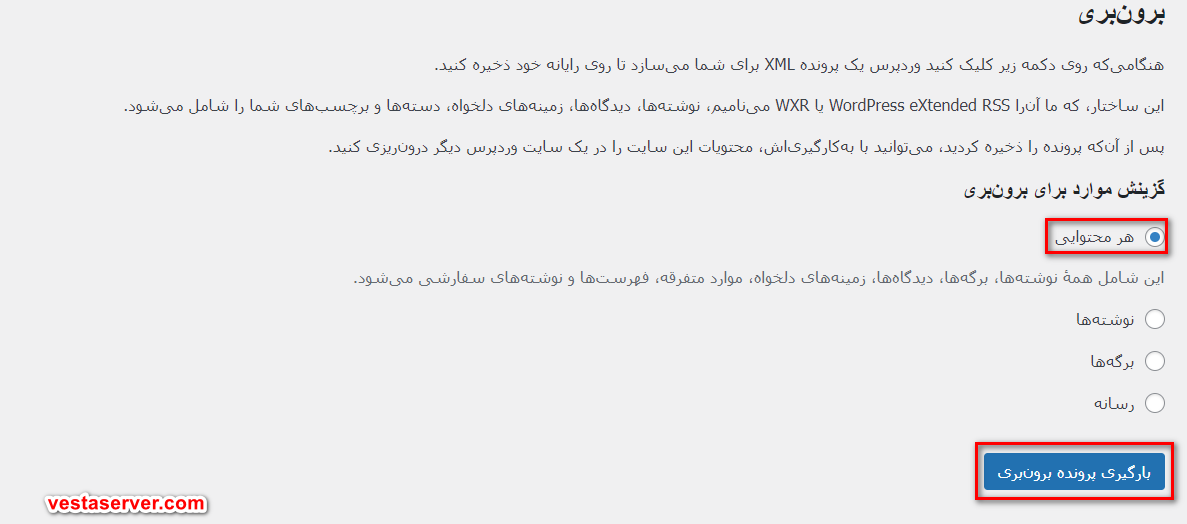
2-بکاپ از پوشه wp-contenr تهیه کنید.
هر وب سایتی که داشته باشید, یکسری اطلاعات خاص و منحصر به فرد دارد که نمی توان از بین رفتن این اطلاعات را بپذیرفت. از بین رفتن تمامی اطلاعات یک اتفاق است که نمی شود به هیچ صورت ان را جبران کرد.
حال پوشه wp-content تمامی اطلاعات سایت شما را در خود نگهداری می کند. شما برای از بین نرفتن اطلاعات سایت خود در طی یک هک باید از این پوشه نسخه ای داشته باشید. برای بکاپ از این پوشه مهم باید از طریق هاست عمل کنید و مراحل زیر را دنبال کنید.
1.شما باید به FTP که در هاست است دسترسی پیدا کنید و مشخصات ان را با دقت وارد کنید.
2.حالا روی پوشه public_html کلیک کنید.
3.یک پوشه با نام wp-content است که باید روی ان کلیک کنید. بعد ان را دانلود کنید.
نکته ای که باید دقت کنید این است که در مراحلی که پیش رو دارید به FTP نیاز دارید. حال اینجا بهتر است که FTP client را نبندید.
3-وردپرس سایت خود را حذف کنید یا uninstll کنید.
تکته ای که باید دقت کنید این است که برای حدف وردپرس باید تمام فایل ها را پاک کنید. اما لزومی ندارد که پایگاه داده را پاک کنید.
حال برای پاک کردن فایل های وردپرس مورد نظر مرحله های زیر را دنبال کنید.
1.با کمک FTP clinet و با Ctrl+A همه فایل ها را برگزینید و با کمک کلیک راست گزینه ی delete را انتخاب کرده و پاک کنید.
2.با انتخاب گزینه بله عملیات حذف را تایید کنید.
باید به یاد داشته باشید که اگر اخرین ورژن وردپرس را که استفاده می کنید باید دیتابیس جدیدی بسازید و به کار خود ادامه بدهید.
نکته ای که می توان گفت این است که از طریق هاست و پوشه public_html می توانید عملیات پاک کردن را انجام دهید.
4-نسخه اخر وردپرس را نصب کنید.
1.اخرین ورژن وردپرس موجود را دانلود کنید.
2.با استفاده از FTP به هاست خود متصل شوید و فایل وردپرسی که به صورت zip است را بارگذاری کنید.
3.پوشه فشرده را باید Extract کرده و بعد فایلی که در wordpress دارید را در public_html کپی کنید.
4. سایتی که دارید را در مرورگر خود جستجو کنید.
5. در بعضی از نسخه هایی که موجود است از شما برای بروزرسانی دیتابیس سوال می پرسد در این صورت روی گزینه ی submit کلیک کرده و مراحل بعدی را انجام دهید.
6. در این مرحله باید فایل wp-content را از هاست حذف کنید.
5-فایل wp-content را بازیابی کرده
اگر یادتان باشد در مراحلی که از قبل گفتیم, ما یک پوشه wp-content داشتیم که باید در هاست ان را بارگذاری کنید. بعد از این باید قالب ها, افزونه ها, تصویرها و … را بازیابی می کنید. مراحل کار به شرح زیر است:
1.به پوشه public_html از طریق FTP یا کنترل پنل هاست مراجعه کنید.
2.فایل wp-content که از ان بکاپ گرفته بودید را در public_html قرار دهید.
3.حالا کاری که باید بکنید این است که wp-config.php را هم در public_html قرار دهید.
6-بارگذاری محتوای وردپرس شما
در این قسمت تمام اطلاعات قبلی سایت مانند برچسب ها, صفحات و غیره را که در مراحل قبلی ذخیره کردیم را بارگذاری می کنیم.
1.وارد پوشه admin شوید.
2.روی گزینه tools کلیک کنید.
3. بعد از ان باید روی گزینه ای با نام import کلیک کنید.
4.حال یک گزینه در پایین وجود دارد به نام Install Now کلیک کنید.
5.بعد از عملیات نصب روی لینک Run Importer کلیک کنید.
6.روی گزینه فایل کلیک کنید.
7.گزینه ای با نام Export File (XML file) را انتخاب کنید و بعد upload file و بعد از ان روی گزینه import کلیک کنید.
8.اگر در سایت خود, شما فقط به عنوان نویسنده هستید در صفحات بعدی تمام پست ها به شما اختصاص داده می شود برای نوشتن اما اگر نویسندگان دیگر نیز در سایت شما وجود دارد گزینه Assign Authors را پر نکنید.
9.حالا برای اینکه تصویرها به رسانه وارد بشوند باید شما تیک گزینه دانلود و وارد کردن فایل های ضمینه را فعال کنید.
10. در اخر این مرحله نیز روی گزینه submit کلیک کنید.
7-نصف افزونه ها و فعال کردن ان ها
حال شما نصب دوباره وردپرس را انجام داده اید و اطلاعات خود را نیز بازیابی کرده اید و در این مرحله می توانید افزونه های وردپرس را نیز فعال کنید.
پیشنهاد می کنم برای فعال کردن افزونه ها این مراحل تک به تک انجام دهید و جلو بروید.
به این مرحله که رسیدید شما توانسته اید پاکسازی وب سایت هک شده بدون از دست رفتن اطلاعات را به درستی انجام دهید.
سخن پایانی

شما با انجام دقیق این مراحل به راحتی می توانید پاکسازی وب سایت هک شده بدون از دست رفتن اطلاعات را انجام دهید. در این مقاله وستاسرور به صورت دقیق به شما اموزشی کاربردی در مورد موضوع پاکسازی وب سایت هک شده با اطلاعات داده است.



